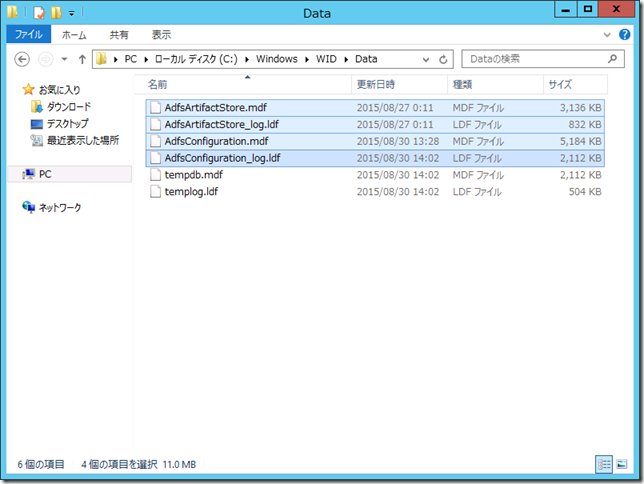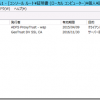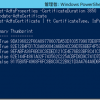皆さんこんにちは。国井です。
突然ですけど、AAD Connectのインパクトってすごいですね。
AAD Connectの登場によって、DirSync + ADFSサーバーでOffice365のシングルサインオン環境を運用している企業でも、いずれDirSyncからAAD Connectに入れ替える時が来るのではないかと思います。
私自身も、DirSyncを使ってSSO環境を運用していたのですが、AAD Connectに入れ替えようと思ったら、案外AAD Connectのウィザードが便利なので、「SSO環境を全部壊して、1から作り直したほうが楽なのでは?」と思いました。そこで、既存のサーバーからADFSを削除し、AAD Connectから再度インストールしようとしたのですが、エラーが発生してしまいました。
そうです。
Windows Server 2012 R2のADFSサーバー(ADFS3.0)は一度アンインストールして、もう一度インストールしようとすると、エラーが発生するのです。
以前のバージョンでも、再度ADFSサーバーをインストールしようとすると、エラーが発生し、日本マイクロソフトの安納さんがブログで紹介していた設定を行い、ゴミを手動で削除する必要がありました。
そして、Windows Server 2012 R2のADFSサーバーでは、安納さんが紹介していた設定に加えて、追加で必要な設定があったので、紹介しておきます。
ADFSサーバーのデータベースにSQL Serverを利用している場合には、ブログで紹介している通り、SQL Server Management Studioから残ったデータベースを削除します。
一方、WIDを利用している場合にはC:\Windows\WID\Dataフォルダーにデータベースが残るので、ファイル削除で削除します。下の図を見ればわかる通り、ADFSのデータベースはファイル名がAdfs*.*なので、関連するファイルをすべて削除してしまいましょう。
すると、ADFSサーバーの再インストールは問題なく行えるようになります。
お試しあれ。